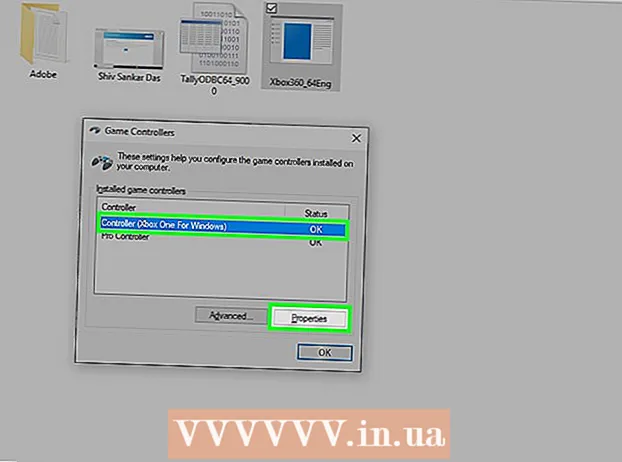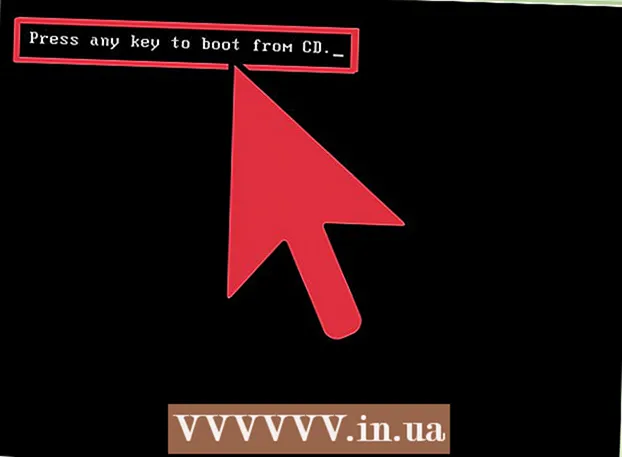Autorius:
Helen Garcia
Kūrybos Data:
17 Balandis 2021
Atnaujinimo Data:
1 Liepos Mėn 2024
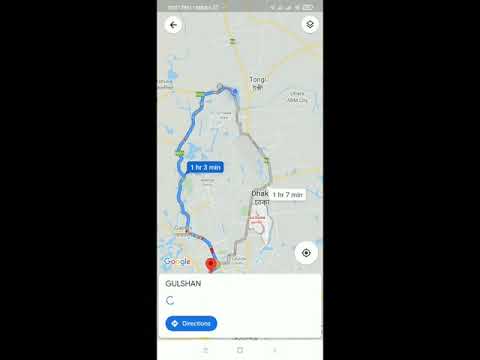
Turinys
Šiame straipsnyje mes parodysime, kaip pasirinkti kitą maršrutą „Google“ žemėlapiuose „Android“ įrenginyje.
Žingsniai
 1 Paleiskite programą „Žemėlapiai“. Bakstelėkite žemėlapio formos piktogramą pagrindiniame ekrane arba programų stalčiuje.
1 Paleiskite programą „Žemėlapiai“. Bakstelėkite žemėlapio formos piktogramą pagrindiniame ekrane arba programų stalčiuje.  2 Palieskite Eikime į kelią. Šią parinktį rasite mėlyname apskritime apatiniame dešiniajame kampe.
2 Palieskite Eikime į kelią. Šią parinktį rasite mėlyname apskritime apatiniame dešiniajame kampe.  3 Palieskite Mano vieta. Tai pirmoji eilutė ekrano viršuje.
3 Palieskite Mano vieta. Tai pirmoji eilutė ekrano viršuje.  4 Pasirinkite pradinį tašką. Įveskite adresą arba orientyrą, tada spustelėkite jį paieškos rezultatuose. Taip pat galite paliesti vieną iš pasiūlymų, bakstelėkite Mano vieta, kad įvestumėte dabartinę vietą, arba palieskite Pasirinkti žemėlapyje, kad pasirinktumėte tašką žemėlapyje.
4 Pasirinkite pradinį tašką. Įveskite adresą arba orientyrą, tada spustelėkite jį paieškos rezultatuose. Taip pat galite paliesti vieną iš pasiūlymų, bakstelėkite Mano vieta, kad įvestumėte dabartinę vietą, arba palieskite Pasirinkti žemėlapyje, kad pasirinktumėte tašką žemėlapyje.  5 Palieskite Kur. Tai yra antroji eilutė iš ekrano viršaus.
5 Palieskite Kur. Tai yra antroji eilutė iš ekrano viršaus.  6 Pasirinkite kelionės tikslą. Įveskite adresą arba orientyrą, tada spustelėkite jį paieškos rezultatuose. Taip pat galite pasirinkti siūlomą vietą arba spustelėti Pasirinkti žemėlapyje, kad pasirinktumėte tašką žemėlapyje.Ekrane pasirodys žemėlapis, kuriame trumpiausias maršrutas bus rodomas mėlyna spalva, o alternatyvūs maršrutai bus pilki.
6 Pasirinkite kelionės tikslą. Įveskite adresą arba orientyrą, tada spustelėkite jį paieškos rezultatuose. Taip pat galite pasirinkti siūlomą vietą arba spustelėti Pasirinkti žemėlapyje, kad pasirinktumėte tašką žemėlapyje.Ekrane pasirodys žemėlapis, kuriame trumpiausias maršrutas bus rodomas mėlyna spalva, o alternatyvūs maršrutai bus pilki.  7 Palieskite pilkos spalvos maršrutą. Šis maršrutas taps mėlynas, o tai reiškia, kad pasirinkote šį maršrutą.
7 Palieskite pilkos spalvos maršrutą. Šis maršrutas taps mėlynas, o tai reiškia, kad pasirinkote šį maršrutą. - Priklausomai nuo jūsų vietos, gali būti rodomi keli alternatyvūs maršrutai.